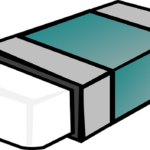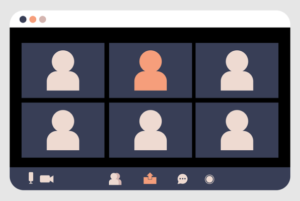iPhoneを夜に使っているときに、白い背景の状態で使用すると、目がチカチカすることがあります。
そんなときTwitterには、なるべく目に負担が掛からないように「夜間モード」というものが存在します。
今回はiPhoneでTwitterの「夜間モード」を使用する方法について、説明します。
iPhoneでTwitterの夜間モードを使用する手順(アプリ編)
まずはiPhoneのアプリを使用した場合、Twitterの夜間モードを使用する方法について、説明します。
「Twitter」のアプリを起動します。
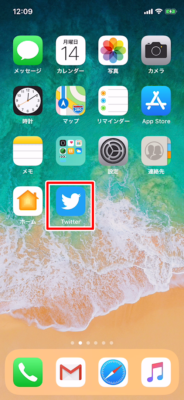
「自分のアイコン」をタップして「左下の月マーク(![]() )」をタップします。
)」をタップします。
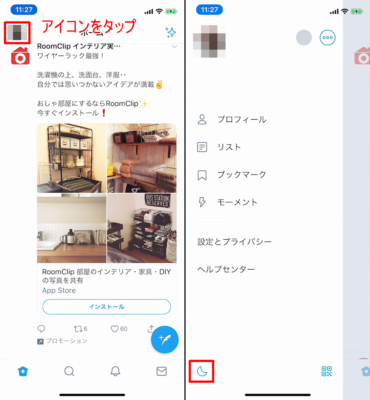
これで夜間テーマにすることが出来ました。
画面右側の空間をタップするとホーム画面に戻れます。
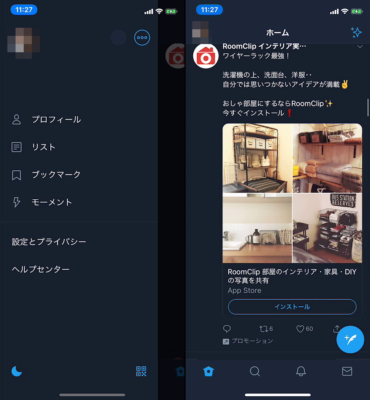
iPhoneでTwitterの夜間モードを使用する手順(ブラウザ編)
また、ブラウザからでもTwitterを使用することが可能です。
その場合ブラウザからTwitterにログインすることになりますが、実はブラウザからでも夜間モードを使用することが出来ます。
今回はiPhoneの標準で入っているブラウザのSafariを使用しました。
まず「自分のアイコン」をタップして左下の「夜間モード」のスイッチオンにします。
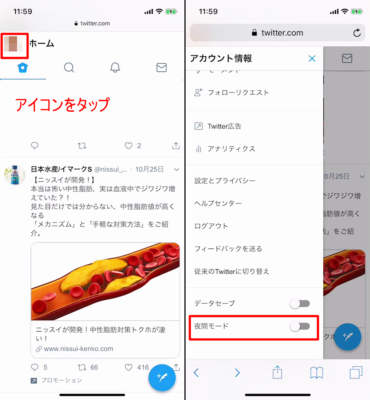
これで夜間テーマにすることが出来ました。

iPhoneのTwitterアプリと使用方法が似ているため、迷うことなく使用できるかと思います。
補足:iPhoneで色反転機能を使うと別の色になる
あまり知られていない機能だと思うのですが、iPhoneには「色を反転する機能」が備わっています。
これを使用するとTwitterの夜間テーマにしたときのような色合いになります。
色反転機能(左)とTwitterの夜間テーマ(右)を比較した画像。
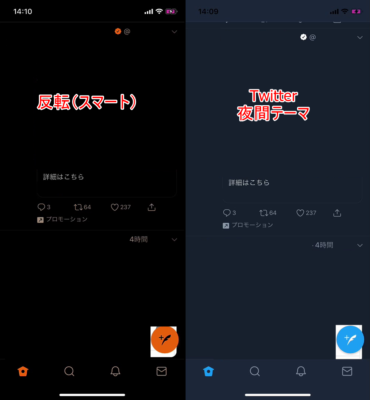
【参考記事】→【夜間モード?】iPhone画面の明るさを色反転させる機能が使えるので紹介してみた
まとめ
今回はiPhoneでTwitterを使用した場合の夜間モードのやり方について、説明しました。
やってみるとアプリもブラウザも、同じような設定だったので迷わず設定できるようになってましたね。
ぜひ、夜間Twitterを使用する場合は、夜間モードを使用してみてください。
またNight Shift機能や明るさそのものを下げることも有効なので、ぜひ併用してみてくださいね^^
【参考記事】→iPhoneのNight Shift機能の使い方を丁寧に解説!!
【参考記事】→【明るすぎ!!】iPhoneの画面の明るさを「もっと暗く」する方法3選
それでは、今日はこの辺で!
この記事が役に立った場合はSNSでのシェアをよろしくお願いします